Гоогле мапе: Како проверити надморску висину

Гоогле мапе могу да прикажу информације о надморској висини на рачунару и мобилном уређају. Да бисте користили ову функцију, потребно је да омогућите опцију Терен.
Данас се технологија развија из дана у дан. У првим данима рачунара није било друге опције за инсталирање оперативног система. Морамо да снимимо оперативни систем на ЦД или ДВД. Није тако тежак за обраду, али није лак за употребу и скуп. Али људи данас не воле ЦД/ДВД због неких техничких промена и напретка.
Постоји нови процес за инсталирање оперативног система познат као Боотабле Медиа Девице. Лако се инсталира на ваш уређај и процес који одузима мање времена. Постоји неки разлог због којег се радије користи уређај за покретање система уместо ЦД/ДВД-а.
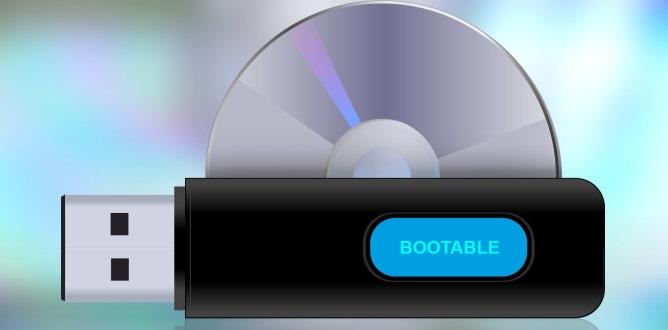
Садржај
Зашто је УСБ диск за покретање повољнији од ЦД-ова за покретање?
1. Ови уређаји попут УСБ флеш дискова могу се поново користити.
2. Не морате сваки пут да купујете нову опрему, док то није случај са ЦД-овима — сваки пут када треба да купите нови ЦД.
3. Не можете трајно чувати своје податке на ЦД-у. Ако користите ЦД који се може поново уписивати, његове перформансе се смањују како се поновно уписивање повећава.
4. УСБ за покретање има већу брзину много већу брзину од ЦД-ова. Дозволе уређаја за покретање су брже покретање.
5. Ови уређаји су преносиви. Могу се удобно носити свуда. Такође, можете похранити цео ОС у џеп.
6. Ови уређаји су веома поуздани од ЦД/ДВД-а. Осигурава комуникацију података без грешака. Ови уређаји могу ухватити грешке током преноса података.
7. Ови уређаји се лако проширују.
8. Ови уређаји су лагани и мали за употребу.
9. Ови уређаји се могу инсталирати и ефикасно користити.
10. Уређајима за покретање потребно је мање времена у процесу покретања.
11. Ови уређаји су јефтинији од ЦД/ДВД писача.
Како направити УСБ за покретање са ИСО-а?
Постоји неколико корака за креирање УСБ-а за покретање са ИСО-а. Прво морате да снимите ИСО на УСБ оловку користећи било који од следећих УСБ софтвера за покретање.
Затим морате поново покренути рачунар и, у БИОС-у, променити покретање на УСБ. На крају, морате пратити упутства која су дата на екрану.
7 најбољих софтвера за покретање са УСБ-а
Дали смо вам детаље о најбољем УСБ софтверу за покретање:
1. Виндовс УСБ/ДВД алатка за преузимање
Мицрософт развија Виндовс УСБ/ДВД алатку за преузимање . Као што видите назив софтвера, али ради и за друге верзије Виндовс-а. Можете брзо да формирате дупликат своје Виндовс ИСО датотеке на УСБ флеш диску.
Потребно је само да преузмете ИСО датотеку прозора да бисте креирали ДВД или УСБ флеш диск за покретање. Сада морате да покренете апликацију и директно инсталирате Виндовс 7/8 са УСБ флеш диска.
2. Руфус
Овај софтвер се користи за креирање УСБ флеш дискова за покретање као што су меморијски стикови, УСБ драјвови за оловке, итд. Такође се користи за форматирање разних УСБ флеш дискова. Има много других функција као што су:
Прос
Цонс
Значајна предност коришћења овог софтвера је што је брз, ефикасан, поуздан за коришћење и једноставан интерфејс.
Не морате да инсталирате софтвер. Можете га брзо покренути помоћу рачунара (.еке). Такође, то је бржи софтвер од било ког другог софтвера за покретање са УСБ-а.
3. Универзални УСБ инсталатер
Такође је познат као УУИ је Ливе Линук покретачки УСБ креатор. Овај софтвер вам помаже да креирате било који УСБ медиј за покретање. Доступан је за Виндовс и Линук. Можете лако да изаберете оперативни систем који желите да инсталирате на свој систем тако што ћете изабрати само исо датотеку. Лако се користи.
Можете лако да направите резервну копију или сачувате подешавања података, резервне копије апликација итд.
4. УНетБоотин
То је услужни програм за више платформи који може креирати живе УСБ системе и може учитати разне системске услужне програме. Овај софтвер је дизајниран само да креира Линук драјвове за покретање без нарезивања ЦД-а. Постоји опција да преузмете дистрибуцију Линука директно са корисничког интерфејса. Такође можете креирати медиј за покретање користећи ИСО датотеку.
5. ВинСетупФромУСБ
Овај софтвер вам помаже да брзо инсталирате оперативни систем. Помаже вам да поставите и креирате више ИСО датотека на једном УСБ диску. Има једноставан интерфејс прилагођен кориснику.
Постоје разне напредне опције којима можете приступити. Овај софтвер може тестирати различите медије за покретање у КЕМУ емулатору и више алата као што су 7Зип, ФБинстТоол, итд.
6. РМПрепУСБ
Овај софтвер може да креира погоне за више покретања, подржава више формата слика, прилагођава опције покретача, опције система датотека и КУМУ емулатор. Можете лако да инсталирате различите покретачке програме као што су сислинук, ВЕЕ, итд.
Можете брзо да тестирате свој УСБ диск само кликом на дугме Тест Спеед који се појављује на десној страни Виндовс-а. У овој апликацији постоје различите функције, али их није лако користити. Овај софтвер је направљен само за напредне кориснике.
7. ИУМИ – Мултибоот УСБ креатор
Такође је познат као Ваш универзални инсталатер за вишеструко покретање. Постоје различите функције као што је креирање УСБ дискова за више покретања, тј. може да инсталира више оперативних система, фирмвера, антивирусних алата итд. све у једном УСБ диску.
Како направити УСБ за покретање?
Корак 1: Можете лако да креирате УСБ дискове за покретање само пратећи ове кораке:
Корак 2: Покрените апликацију пратећи упутства на екрану.
Корак 3: Поново покрените ову апликацију да бисте додали још ИСО-ова/дистрибуција на свој диск.
Корак 4: Сада поново покрените рачунар тако да се покреће са УСБ уређаја.
Корак 5: Изаберите дистрибуцију за покретање из менија и уживајте у њој!
Такође прочитајте:
Закључак
Дали смо вам детаље о најбољем софтверу који је једноставан и лак за коришћење. Овај софтвер можете лако користити за инсталирање било ког оперативног система без икаквих потешкоћа. Ове апликације су бесплатне и захтевају мање времена.
Такође штедите свој новац тако што не улажете у плаћену верзију апликације. Они могу брзо да пренесу ваше податке без икаквих грешака.
Гоогле мапе могу да прикажу информације о надморској висини на рачунару и мобилном уређају. Да бисте користили ову функцију, потребно је да омогућите опцију Терен.
Научите корак по корак како да искључите везе на које се може кликнути у Нотепад++ помоћу овог једноставног и брзог водича.
Ослободите се приказивања емисије у Уп Нект на Аппле ТВ+ да бисте своје омиљене емисије чували у тајности од других. Ево корака.
Откријте колико је лако променити слику профила за свој Диснеи+ налог на рачунару и Андроид уређају.
Тражите Мицрософт Теамс алтернативе за комуникацију без напора? Пронађите најбоље алтернативе за Мицрософт тимове за вас у 2023.
Овај пост вам показује како да исечете видео записе помоћу алата уграђених у Мицрософт Виндовс 11.
Ако често чујете популарну реч Цлипцхамп и питате шта је Цлипцхамп, ваша претрага се завршава овде. Ово је најбољи водич за савладавање Цлипцхамп-а.
Са бесплатним снимачем звука можете да правите снимке без инсталирања софтвера треће стране на свој Виндовс 11 рачунар.
Ако желите да креирате запањујуће и привлачне видео записе за било коју сврху, користите најбољи бесплатни софтвер за уређивање видеа за Виндовс 11.
Погледајте савете које можете да користите да бисте своје задатке организовали уз Мицрософт То-До. Ево савета који се лако раде, чак и ако сте почетник.






